18.4 Rapports sur les utilisateurs
Deux rapports utilisateur sont disponibles :
-
Rapport des rôles de l'utilisateur
-
Rapport de droits utilisateur
18.4.1 Rapport des rôles de l'utilisateur
Le rapport des rôles utilisateur affiche les éléments suivants :
-
Les utilisateurs, les groupes d'utilisateurs ou les conteneurs d'utilisateurs sélectionnés
-
Les rôles auxquels chaque utilisateur appartient
-
La date à laquelle l'appartenance au rôle est entrée ou entre en vigueur
-
La date d'expiration de l'appartenance au rôle
-
De façon facultative, la source d'appartenance au rôle
Pour créer et afficher un rapport de rôles utilisateur :
-
Ouvrez l'application utilisateur et sélectionnez
-
Sélectionnez dans le menu déroulant , puis cliquez sur .
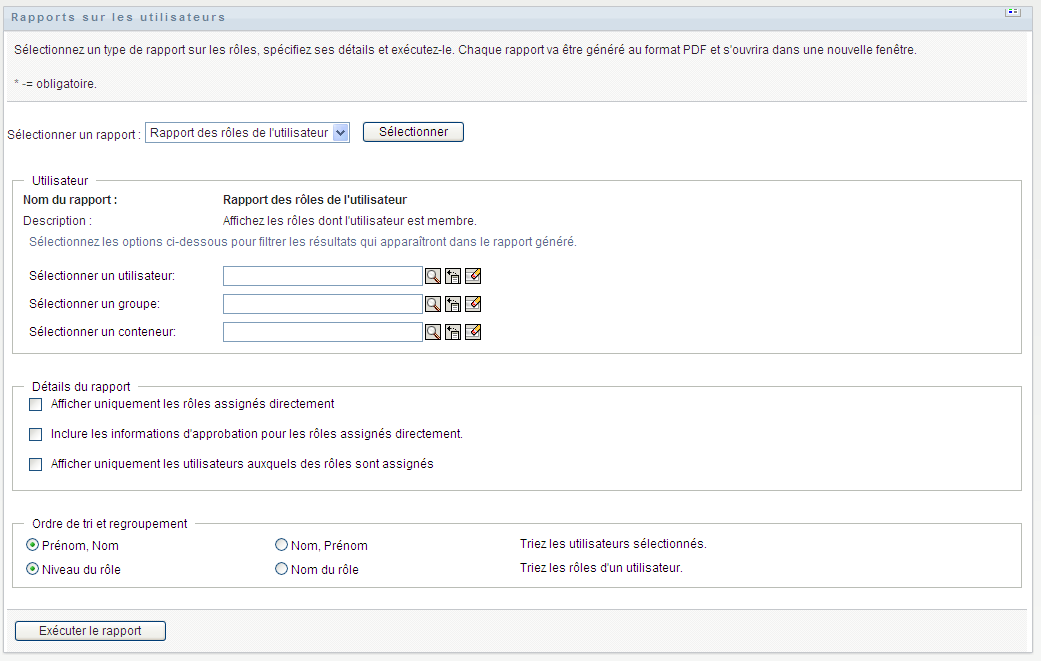
-
Dans le volet , sélectionnez un utilisateur, un groupe ou un conteneur à partir duquel vous souhaitez afficher les rôles. Reportez-vous à la description des fonctions de la case de sélection à l'Étape 4.
-
Dans le volet , sélectionnez un ou plusieurs types de détail à rapporter :
-
Dans le volet , choisissez de trier les utilisateurs par prénom ou par nom.
-
Dans le volet , choisissez de trier les rôles de chaque utilisateur par niveau ou par nom.
-
Cliquez sur pour créer et afficher un rapport PDF similaire à celui de l'exemple ci-dessous.
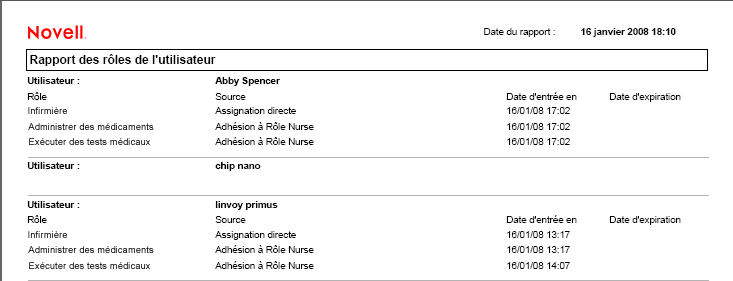
-
Pour enregistrer le rapport, sélectionnez dans Adobe Reader. Spécifiez le répertoire dans lequel enregistrer le fichier et un nom de fichier pour le rapport.
18.4.2 Rapport des droits utilisateur
Le rapport de droits utilisateur affiche les éléments suivants :
-
Tous les droits par leur nom distinctif
-
Les utilisateurs titulaires de chaque droit
-
La date à laquelle le droit de l'utilisateur entre en vigueur
-
La date à laquelle le droit de l'utilisateur expire
-
Le rôle que détient l'utilisateur et qui accorde le droit
Pour créer et afficher un rapport de droits utilisateur :
-
Ouvrez l'application utilisateur et sélectionnez
-
Sélectionnez dans le menu déroulant , puis cliquez sur .

-
Dans le volet , sélectionnez le type d'utilisateur : utilisateur individuel, groupe ou conteneur. Reportez-vous aux descriptions des icônes de sélection à l'Étape 4.
-
Dans le volet , sélectionnez l'une des options suivantes :
-
-
Sélectionnez pour afficher un rapport PDF similaire aux exemples cités dans la Figure 18-4et la Figure 18-5.
Figure 18-4 Exemple de rapport de droits utilisateur : détails des droits pour chaque utilisateur
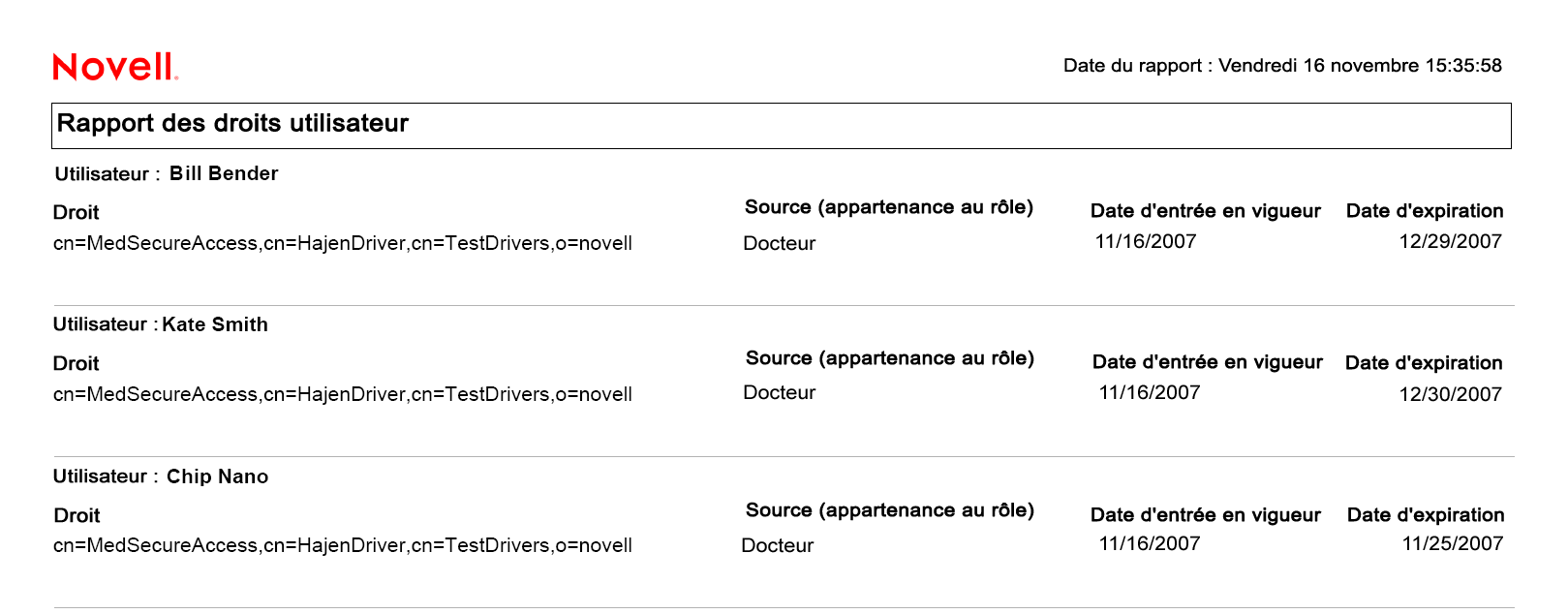
Figure 18-5 Exemple de rapport de droits utilisateur : détails des utilisateurs pour chaque droit
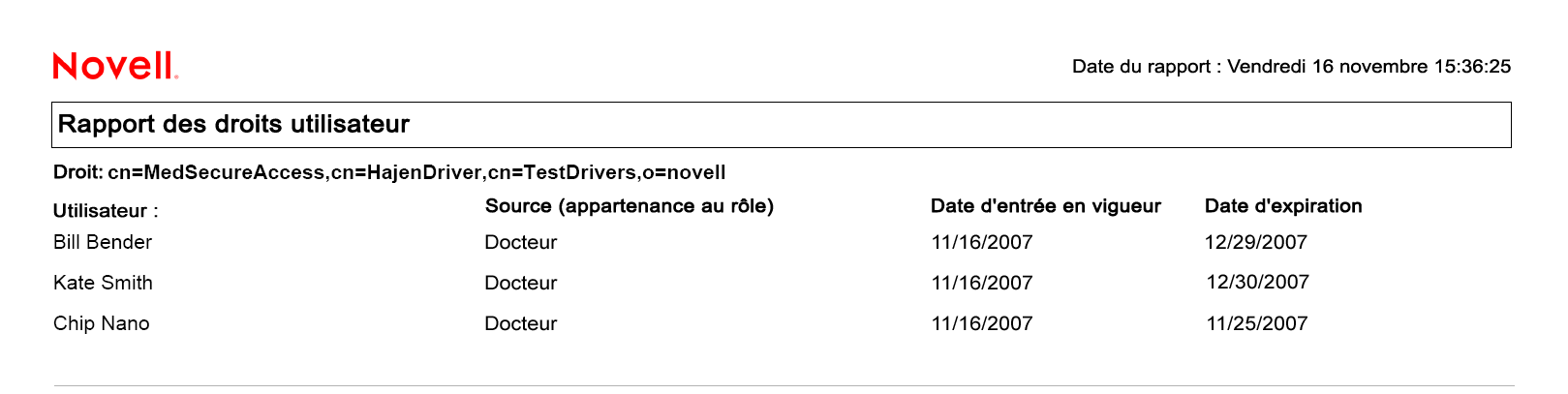
-
Pour enregistrer le rapport, sélectionnez dans Adobe Reader. Spécifiez le répertoire dans lequel enregistrer le fichier et un nom de fichier pour le rapport.